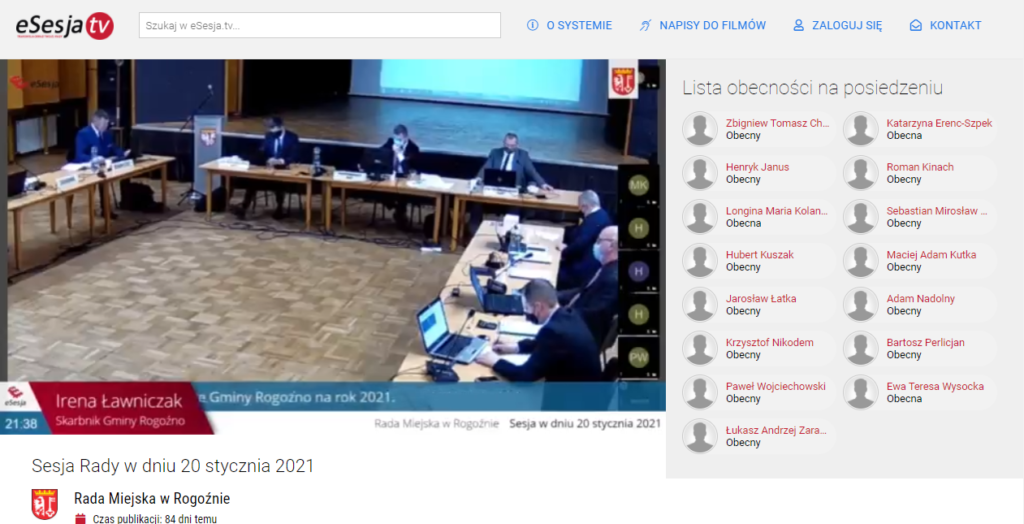UWAGA! Konfiguracja i obsługa sesji hybrydowej jest bardziej skomplikowana oraz bardziej awaryjna niż sesja w pełni zdalna
W celu przygotowania transmisji z sesji hybrydowej należy przygotować dwa komputery/laptopy.
Pierwsze urządzenie
Pierwszy komputer/laptop będzie urządzeniem transmitującym, należy w tym celu wykorzystać urządzenie, które zazwyczaj było wykorzystywane do transmisji. Na tym urządzeniu uruchamiamy tylko program do transmisji vMix.
Po uruchomieniu aplikacji przechodzimy do „Add Input„
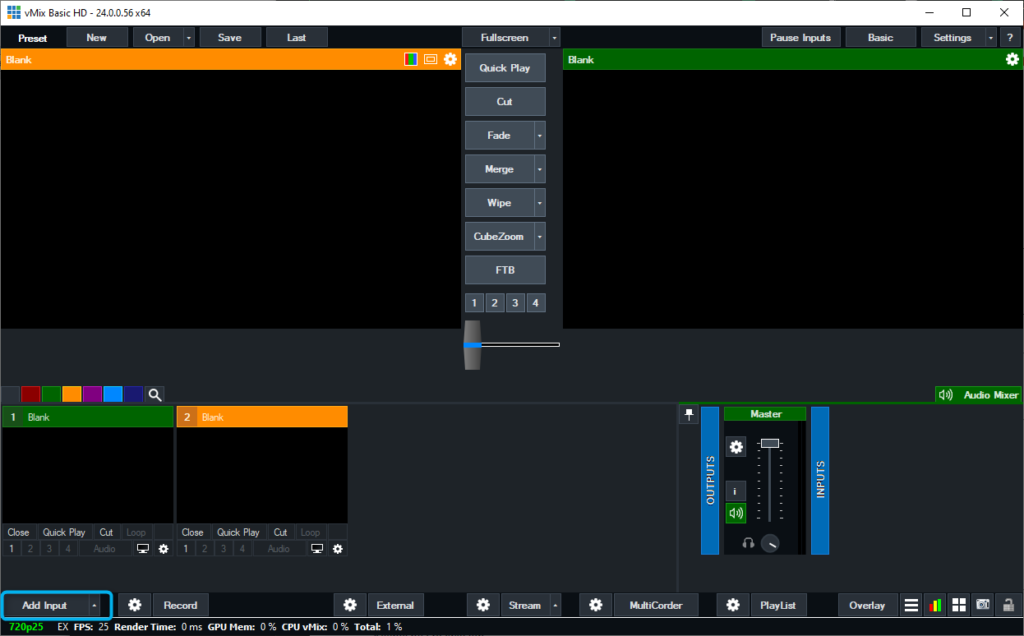
W otworzonym oknie wybieramy zakładkę „Web Browser” a następnie w polu „URL” wklejamy link do wideokonferencji. Ustawiamy rozdzielczość źródła na FullHD, czyli Width 1920px i Height 1080px.
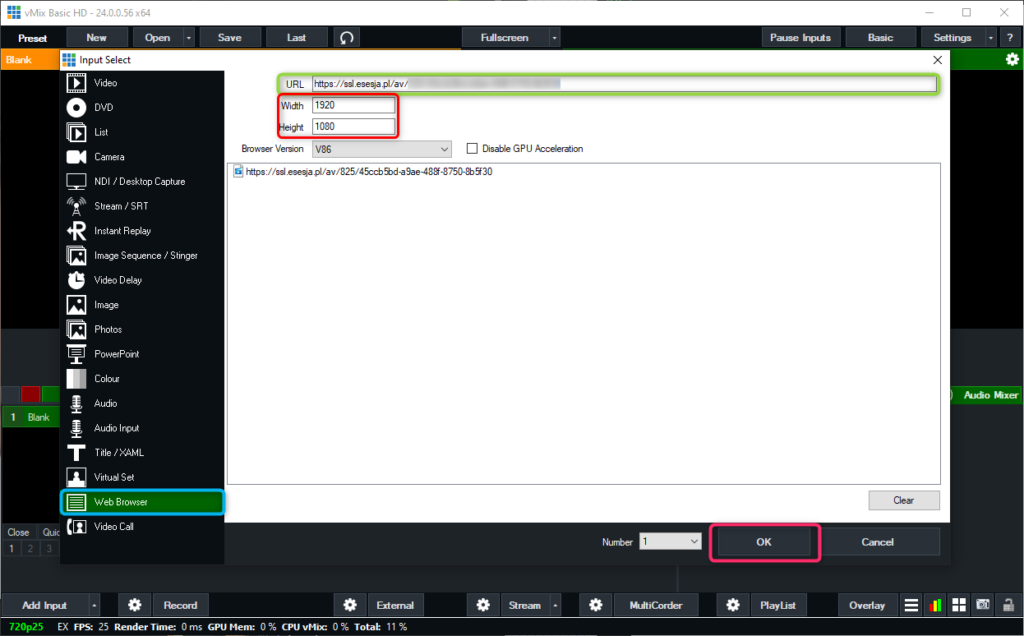
Następnie w analogiczny sposób dodajemy link do nakładki z informacjami na temat posiedzenia, głosowaniami, omawianym punktem oraz osobie mówiącej.
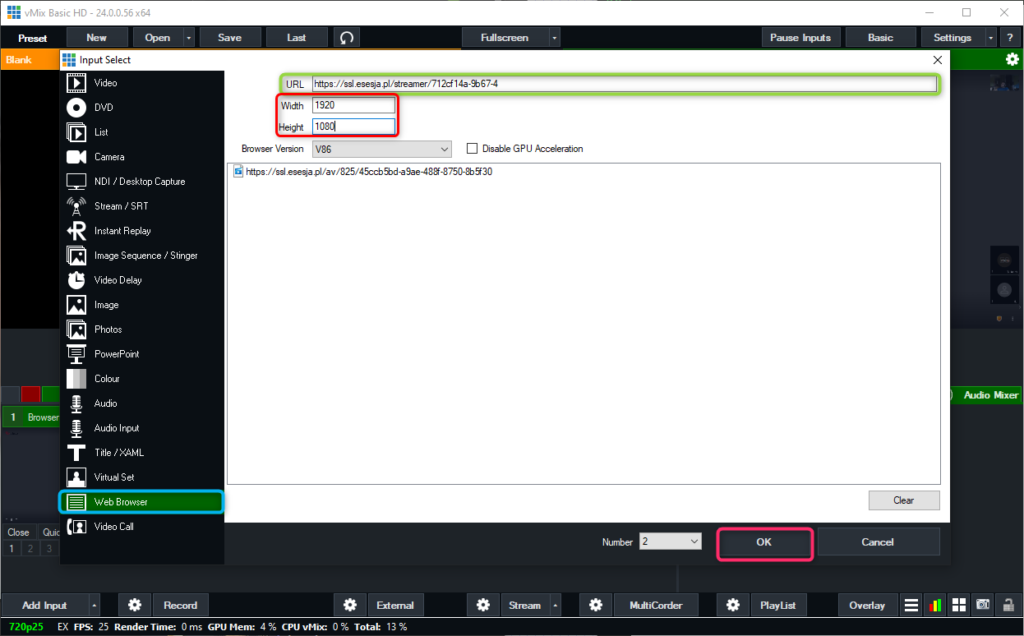
Przy źródle nakładki należy nacisnąć „1” aby nałożyć nakładkę na wideokonferencję, „1” powinna podświetlić się na kolor zielony. Ostatnim krokiem na tym urządzeniu jest podanie nazwy użytkownika w wideokonferencji, można także zanulować i wtedy system przyzna automatyczną nazwę
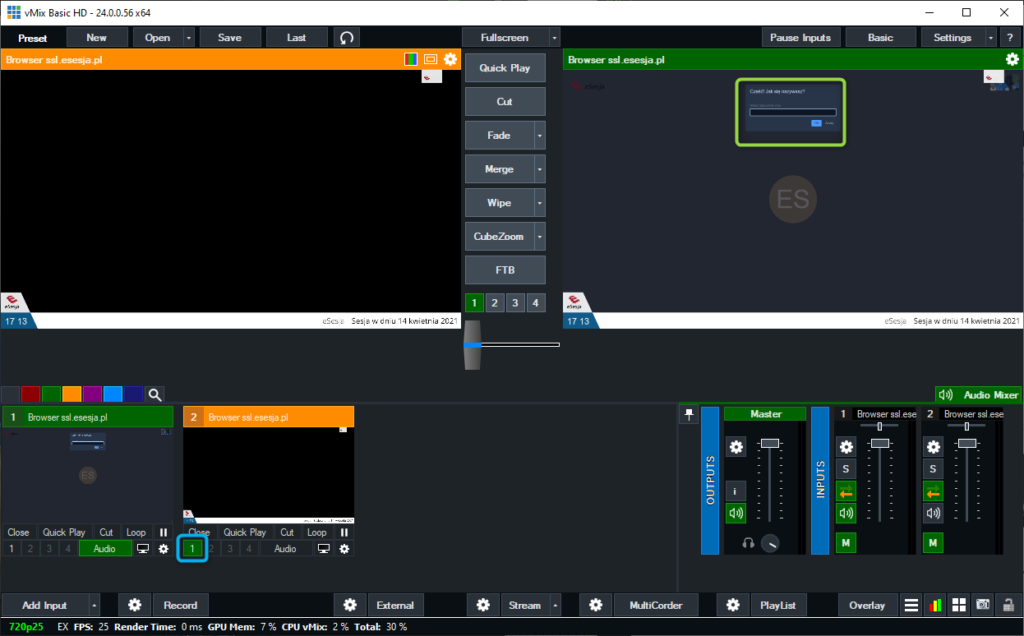
Drugie urządzenie
Drugie urządzenie posłuży do zebrania dźwięku z mikrofonów oraz obrazu z kamery zamontowanej na sali i stanie się użytkownikiem „sala”
Pierwszym etapem jest podłączenie do urządzenia zarówno mikrofonów, które zazwyczaj wykorzystywane są podczas posiedzeń stacjonarnych oraz głośników. W celu zachowania wyższej jakości dźwięku zalecamy wykorzystanie w tym celu karty dźwiękowej np. podłączanej poprzez złącze USB.
Następnie uruchamiamy w przeglądarce naszą wideokonferencję i ustawiamy jako wykorzystywane urządzenia do komunikacji podłączone mikrofony oraz głośniki. W tym celu należy nacisnąć strzałkę przy ikonie mikrofonu i wybrać z rozwijanej poprawne urządzenia. W przypadku korzystania z kart dźwiękowej USB oba urządzenia będą tak samo nazwane.
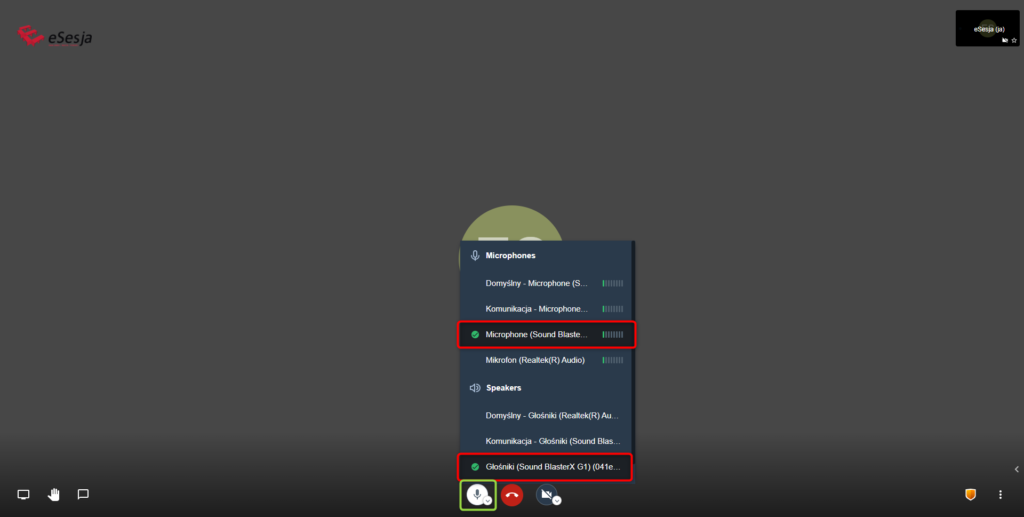
Kolejnym krokiem jest uruchomienie aplikacji vMix. W programie naciskamy „Add Input” następnie zakładkę „Stream/SRT” Z listy „Stream Type” należy wybrać „RTSP over UDP” a w oknie „URL” wpisujemy adres swojej kamery, która ma być wykorzystywana podczas sesji hybrydowej. adres powinien wyglądać w następujący sposób:
Naciśnij aby skopiować
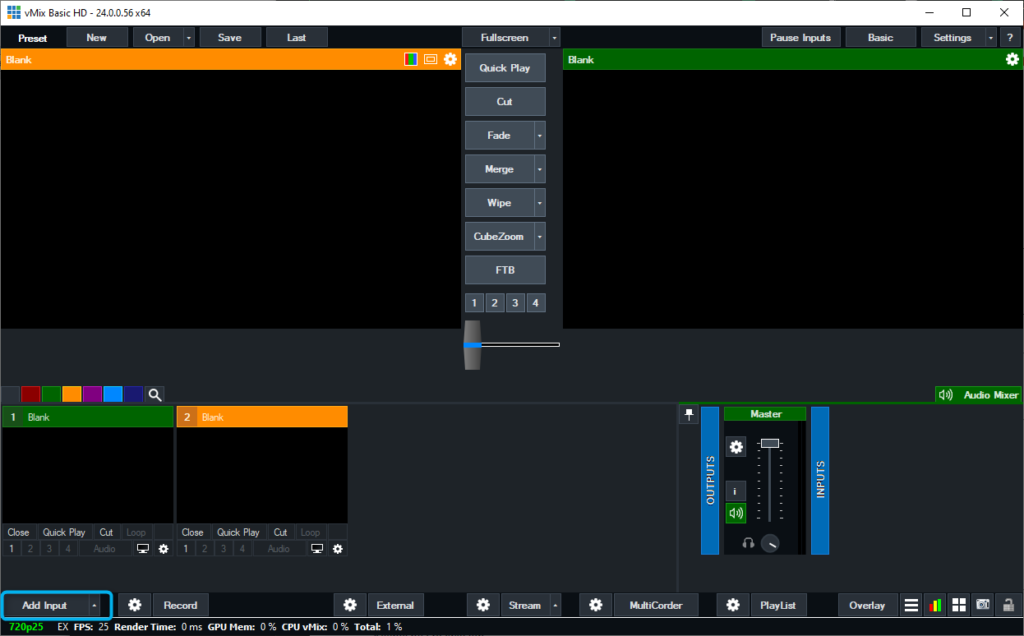
Wklejony link potwierdzamy przyciskiem „OK„
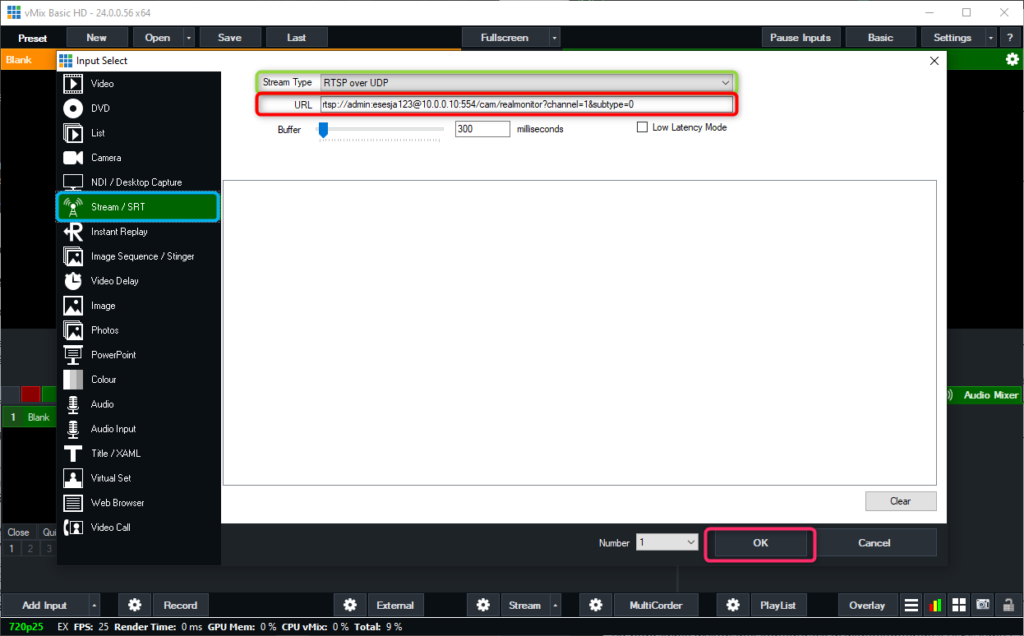
Po dodaniu naciskamy na przycisk „External„
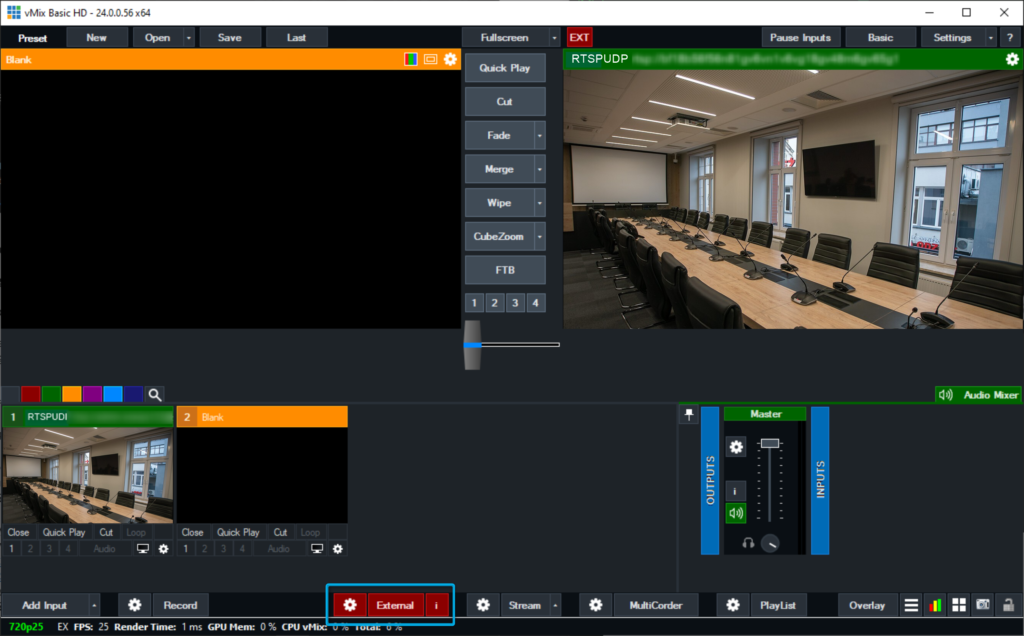
W tym momencie powracamy do otwartej w przeglądarce wideokonferencji i ustawiamy jako źródło obrazu kamery „vMix Video” Należy pamiętać, aby nie wyłączać na tym użytkowniku kamery, ani mikrofonu.

Po poprawnie wykonanej konfiguracji w wideokonferencji usłyszymy i zobaczymy osoby znajdujące się na sali.
Poniżej przykład sesji hybrydowej.